【Cisco Packet Tracer】生成树协议STP的功能及虚拟局域网VLAN


🌈个人主页:
🔥 系列专栏:
⏰诗赋清音:笔墨奔雷动,心随翠浪飞。山川蕴壮志澎湃,梦驭风云意悠远。
⛳️1. Cisco Packet Tracer简介
Cisco Packet Tracer是一款由思科(Cisco)公司开发的网络仿真工具,旨在帮助网络工程师和学生学习和实践网络配置、协议和拓扑设计。它是一种基于图形界面的网络模拟器,使用户能够构建、调试和测试网络,而无需实际的硬件设备。Cisco Packet Tracer的主要特点:
网络仿真和建模: Packet Tracer允许用户创建虚拟网络环境,包括路由器、交换机、终端设备等,以模拟真实网络环境。这对于学习网络原理、协议和配置非常有帮助。
设备模拟: 用户可以在Packet Tracer中模拟多种网络设备,包括思科的路由器、交换机、服务器等。这些设备的模拟行为类似于它们在真实网络中的行为。
协议支持: Packet Tracer支持多种网络协议,包括TCP/IP、UDP、HTTP、FTP等,使用户能够学习和实践网络通信的各个方面。
实验和实践: 学生和网络专业人士可以使用Packet Tracer进行各种实验,测试不同网络配置和方案,以加深对网络技术的理解。
教育用途: Packet Tracer通常用于网络工程和计算机网络课程中,帮助学生通过实践加深对课程内容的理解。它是一种理想的教学工具,可在教室或远程学习环境中使用。
跨平台支持: Packet Tracer可在多个操作系统上运行,包括Windows和Linux,使用户能够在不同的计算机系统上使用它。
社区支持: Packet Tracer有一个活跃的用户社区,用户可以在社区中分享经验、提出问题并获得解答,促进学习和知识交流。
⛳️2. 生成树协议STP的功能及虚拟局域网VLAN
2.1 实验目的
-
理解生成树协议(STP)的基本原理: 通过实验,学习生成树协议如何在网络中防止环路的发生,以确保数据的正常流动。
-
掌握Cisco Packet Tracer工具的使用: 通过配置和模拟生成树协议,熟练使用Cisco Packet Tracer工具,理解网络设备的配置过程。
-
实践虚拟局域网(VLAN)的应用: 通过实验,了解虚拟局域网的概念和实际配置,掌握如何在网络中实现VLAN,以提高网络的管理和性能。
2.2 实验环境
- 基于Cisco Packet Tracer 模拟器
2.3 实验内容
- 验证生成树协议STP的功能
(1)step1 构造网络拓扑:在逻辑工作空间选择四台交换机(此处拖动的为主机)、连接线(此处拖动的为自动选择连接线类型),构造网络拓扑:
(2)step2 设置网络设备(设置主机的IP地址):鼠标左击PC-PT计算机0,选择桌面点击IP地址设置为192.168.0.1,系统会默认填充子网掩码,并对主机01设置IP为192.168.0.2,设置主机01的IP地址:
(3)step3 验证主机间能否进行通信:打开主机0的命令提示符输入ping 192.168.0.2,得到主机1的响应,主机0验证通信:
同时在主机1的命令提示符输入ping 192.168.0.1,得到主机0的响应,发现虽然交换机2的端口1关闭,但信息仍可以通过下方链路进行传输。
主机1验证通信:
(4)step4验证链路中一点或多点出现故障信息传递方式:选择交换机2打开配置关闭端口2的状态,数据传输:
验证此时主机间能否进行正常通信:打开主机0的命令提示符输入ping 192.168.0.2,得到主机1的响应,此时由于不存在连通的链路可供信息传递,所以没有接收到主机1的响应。
主机0验证通信:
由于关闭交换机3的端口1,使得交换机2的端口得以打开(显示为绿色),再次在主机0的命令提示符键入ping 192.168.0.2,收到主机1的响应。
交换机2的端口自动打开:
打开交换机1的端口,反复切换模式直到链路显示为绿色。
恢复原状态:
(5)step5 关闭交换机的生成树协议:通过点击交换机的命令行界面,输入enable加入课程模式,在输入config加入全局配置模式,使用no spanning-tree vlan 1关闭vlan 1下方的生成树协议。
关闭交换机1的生成树协议:
根据上述操作关闭四台交换机的生成树协议,可知四台交换机间的链路均显示为绿色,关闭交换机间的生成树协议:
(6)在环路进行数据通信:通过主机0向主机1发送复杂PDU,主机0发送的复杂PDU信息:
在仿真模式下通过实验发现,数据包在环路里面一直在循环发送占用资源,数据包始终在环路循环:
尝试在主机0的命令提示符键入ping 192.168.0.2,主机1向主机0发送也会如此,原因在于数据包在循环链路传输始终占用资源造成资源浪费。
主机0的命令提示符:
- 学习如何划分VLAN以及验证划分VLAN的作用
(1)step1 构造网络拓扑:在逻辑工作空间选择六台终端设备(此处拖动的为主机)、网络设备(此处拖动的为交换机)及连接线(此处拖动的为自动选择连接线类型),构造网络拓扑:
查看交换机的端口状态汇总表,仅有端口1至6开启且属于VLAN 1:
(2)step2 验证同一VLAN的数据传输 :切换至仿真模式,仅显示ICMP协议, 切换模式:
由主机0发送复杂PDU:
主机的数据包传输到交换机,交换机将数据包传输到其他主机:
验证了同属与VLAN 1的各个主机可以接收到发送给VLAN 1上的广播。
(3)step3 划分不同VLAN的端口:在交换机配置的VLAN数据库添加VLAN2:
将相应的端口划分到VLAN中:将交换机端口1、2、3的VLAN设置为添加的VLAN2,其中端口1的设置界面:
(4)step4 验证不同VLAN的数据传输:由于配置的左边三台主机和右边三台主机的VLAN不同,所以VLAN1发出的广播仅在属于VLAN1的范围传输,VLAN2发出的广播仅在属于VLAN2的范围传输。通过创建复杂PDU在VLAN2中传输,数据包只传输给处在VLAN2范围内的主机而不传输给其他VLAN内的主机:
(5)5tep5 通过指令方式创建VLAN 3:由于配置交换机大多是在命令行配置,所以实验建立于命令行界面:
将端口4、5、6划分到VLAN3,其交换机的命令行界面:
现在左边三台主机属于VLAN2的广播域,右边三台主机属于VLAN3的广播域。此时左边主机数据传输.右边则主机3的数据包仅发送到主机4和主机5:
左边的广播域能否于右边的广播域进行单播通信呢?答案为否。
(6)step6 验证新的网络拓扑的数据传输:构造网络拓扑,设置新的IP地址以及设置左侧为VLAN1,右侧为VLAN 2,由主机0发送复杂的PDU:
预测主机0的数据包会到达主机1、2和交换机1,但实验表明数据包仅仅到达数据1和主机2并未到达交换机1.原因在于没有对交换机的端口进行设置,端口7默认属于vlan1,因此重新设置端口7为vlan 2即可进行通信,数据包在新的网络拓扑传输:
2.4 实验体会
-
生成树协议STP的重要性: 实验中深刻认识到生成树协议在网络中的重要性,它通过智能化的拓扑计算,避免了网络中可能出现的环路,确保网络稳定运行。
-
Cisco Packet Tracer工具的便捷性: 通过实验,发现Cisco Packet Tracer是一款强大且直观的网络模拟工具,通过简单的拖拽和配置,可以快速搭建复杂的网络拓扑,是学习和实践网络知识的理想选择。
-
VLAN的管理和灵活性: 在实验中学到了如何配置虚拟局域网,实现不同VLAN之间的隔离和管理。这使得网络管理员能够更好地掌握网络资源,提高网络的安全性和性能。
📝总结
Cisco网络技术犹如一道激流,引领你勇敢踏入计算机网络的未知领域。学习之路并非平凡旅程,从初级概念、实验环境设置开始,逐步揭示更深层次的网络协议、编程魔法和系统设计的奥秘。
渴望挑战Cisco的学习路径和征服计算机网络技术?不妨点击下方链接,加入我们社群,共同探讨更多可能性吧。我们打造了炙手可热的Cisco🔥 系列专栏:,旨在深度揭秘Cisco网络技术的实战和创新。🚀✨


- 点赞
- 收藏
- 关注作者

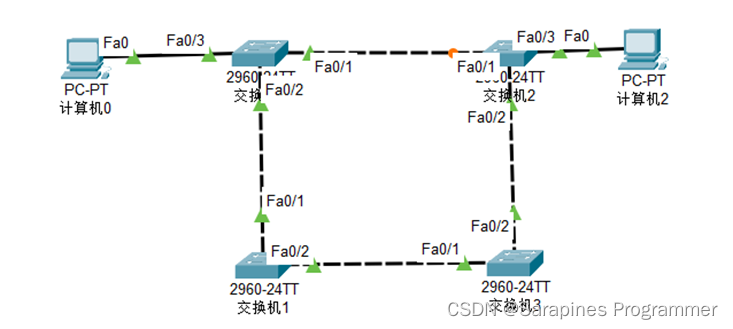
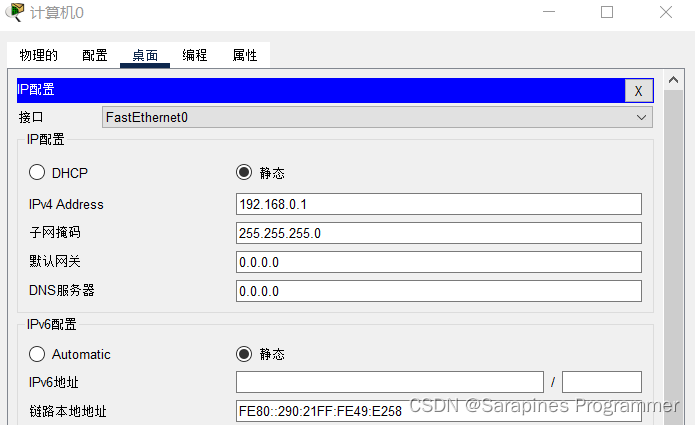
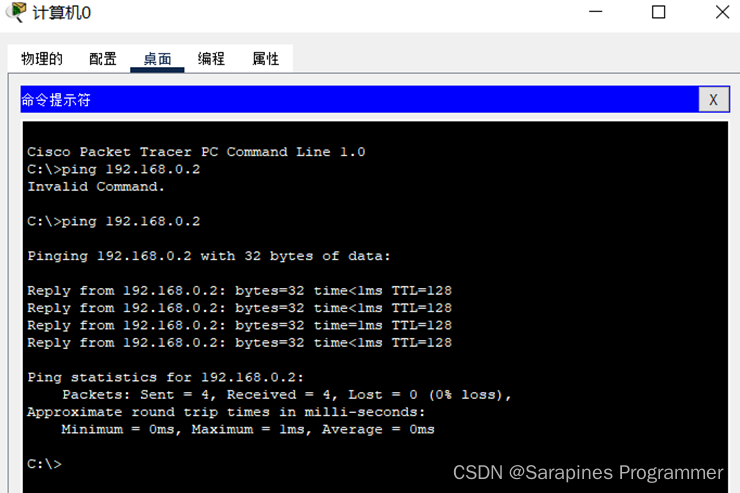
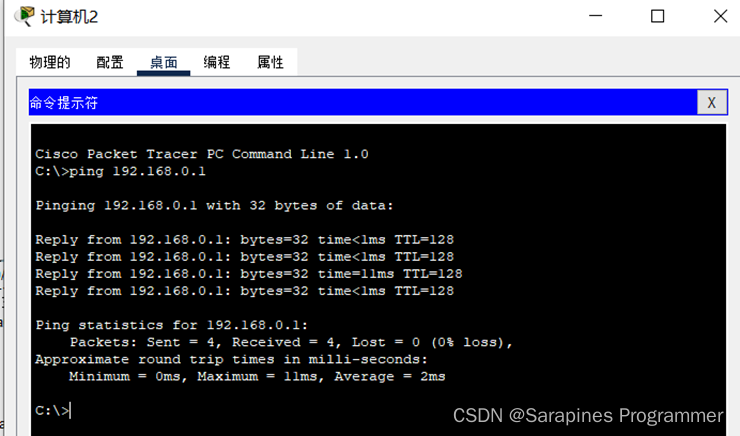
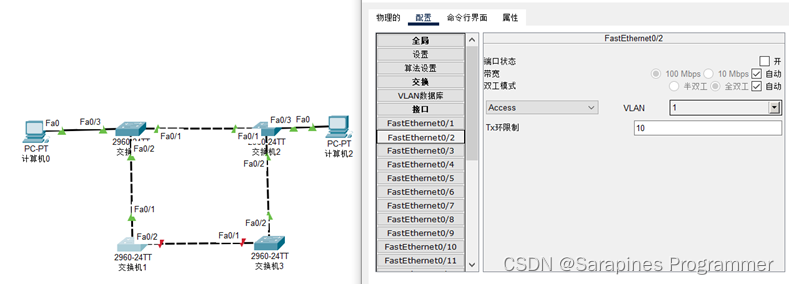
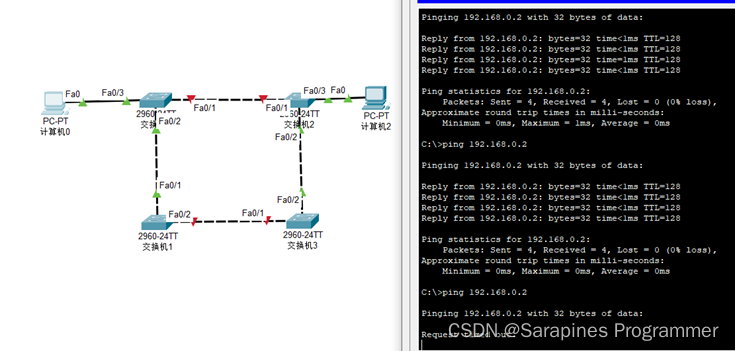
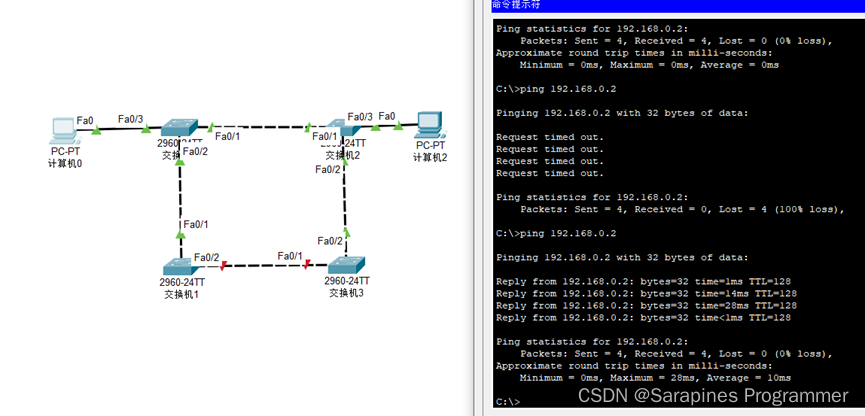
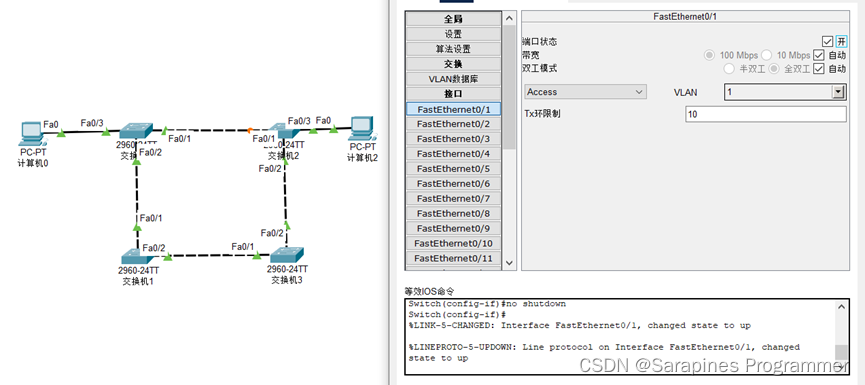
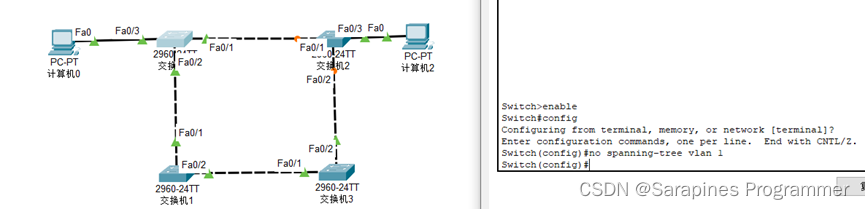
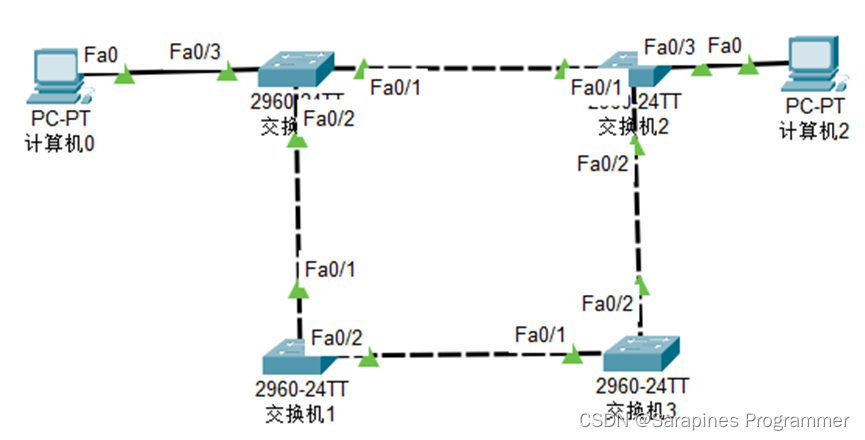
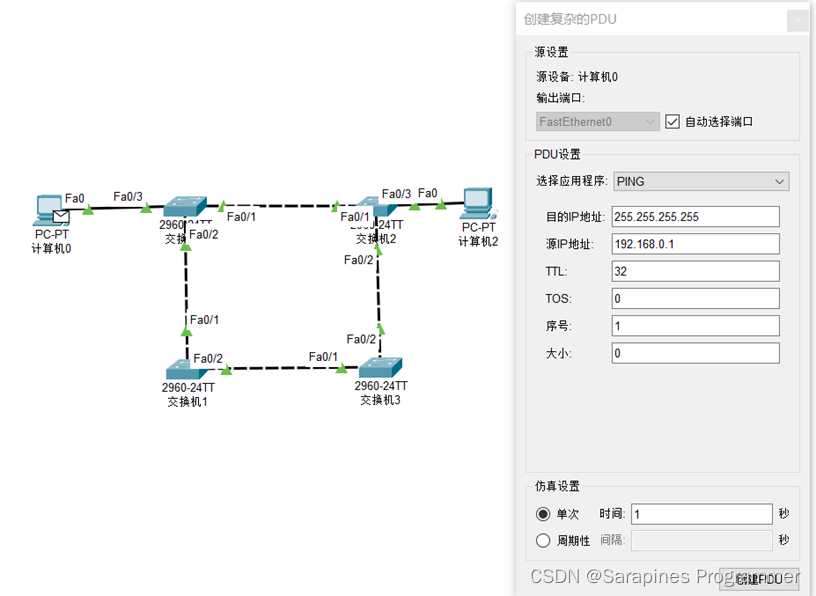
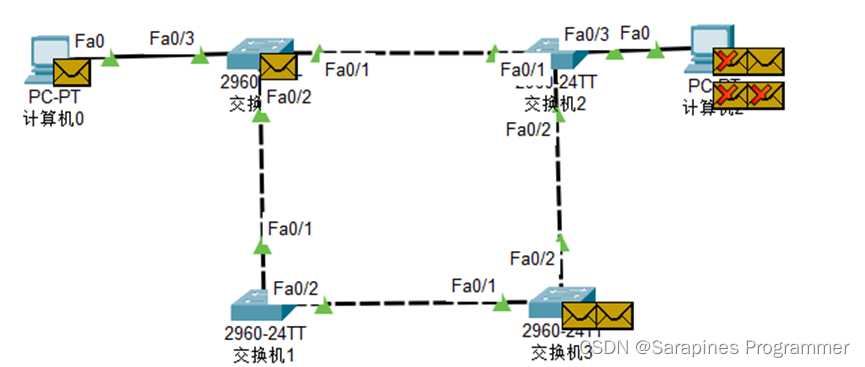
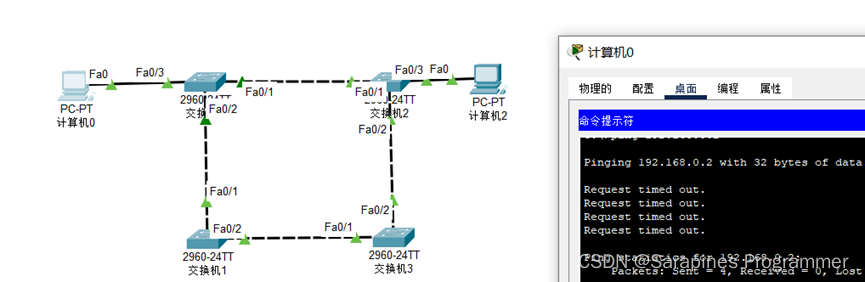
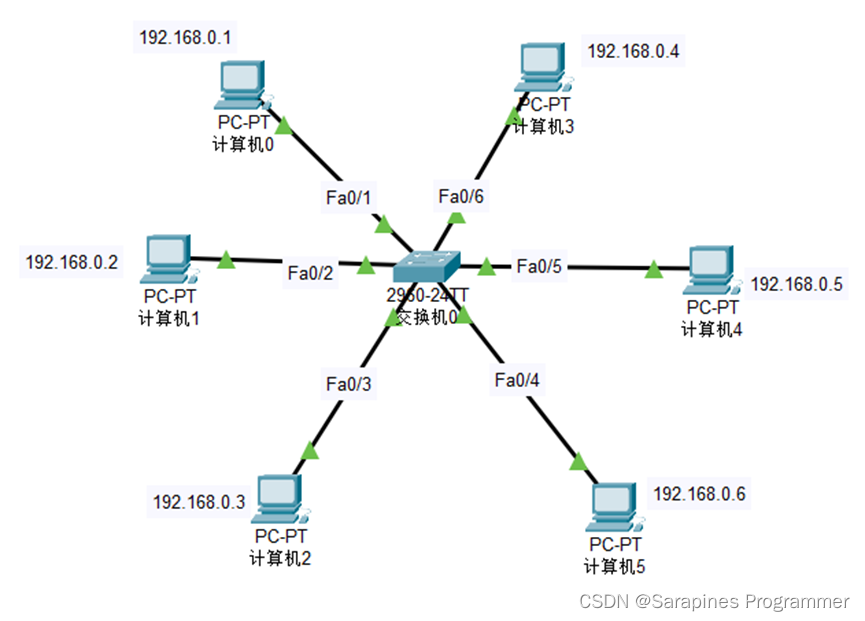
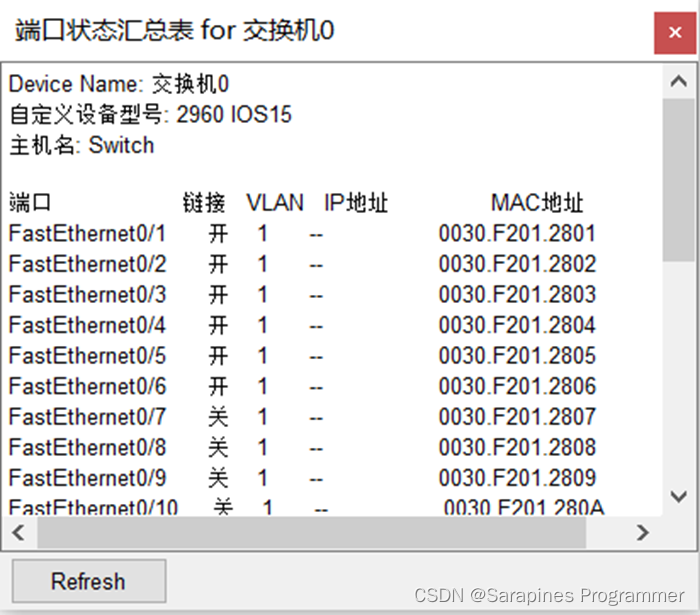
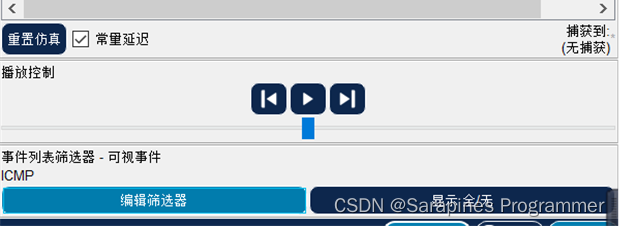
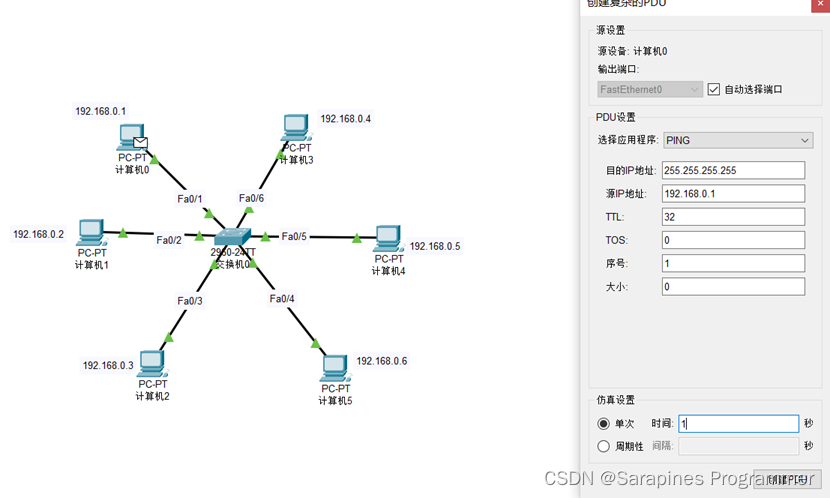
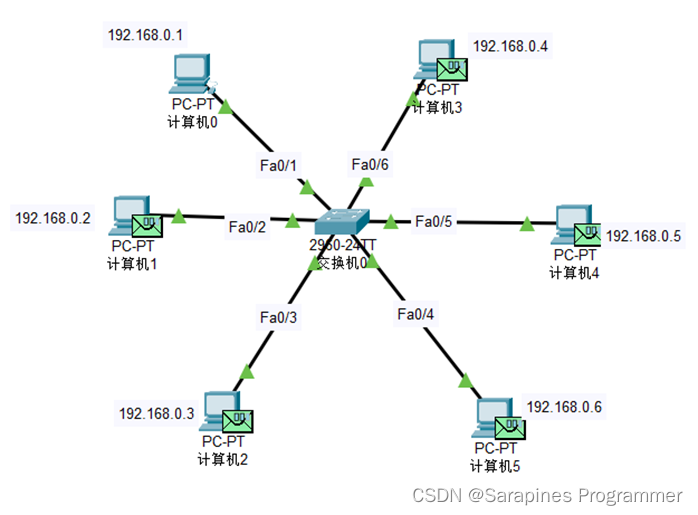
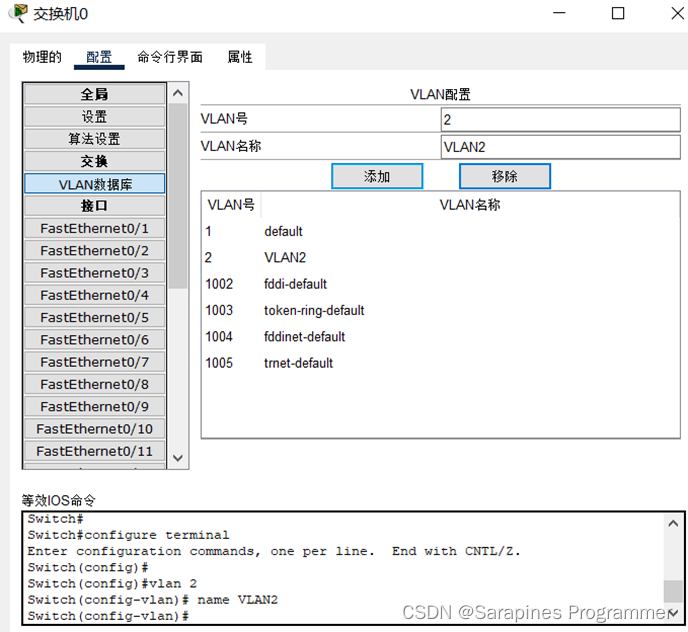
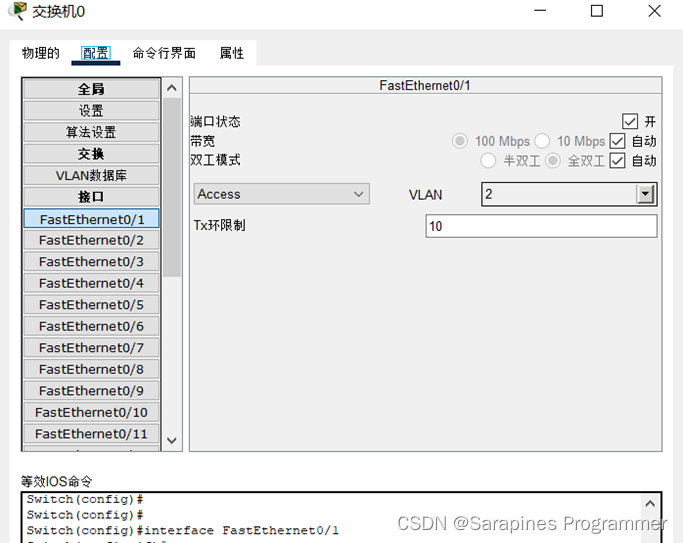
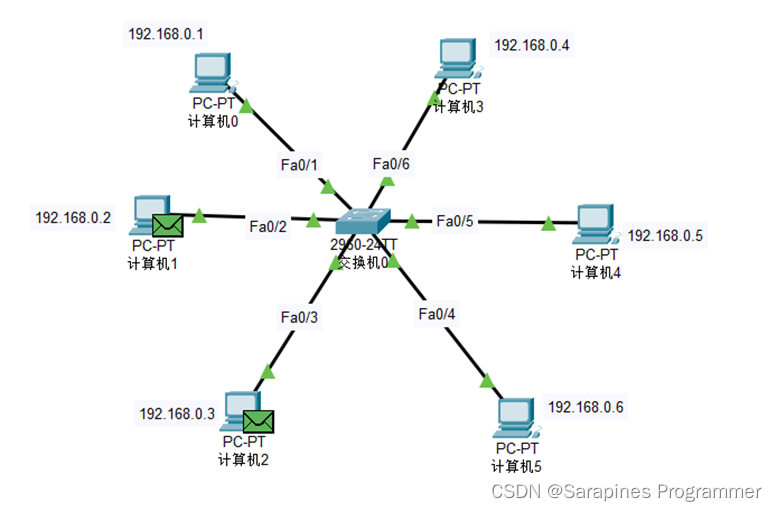
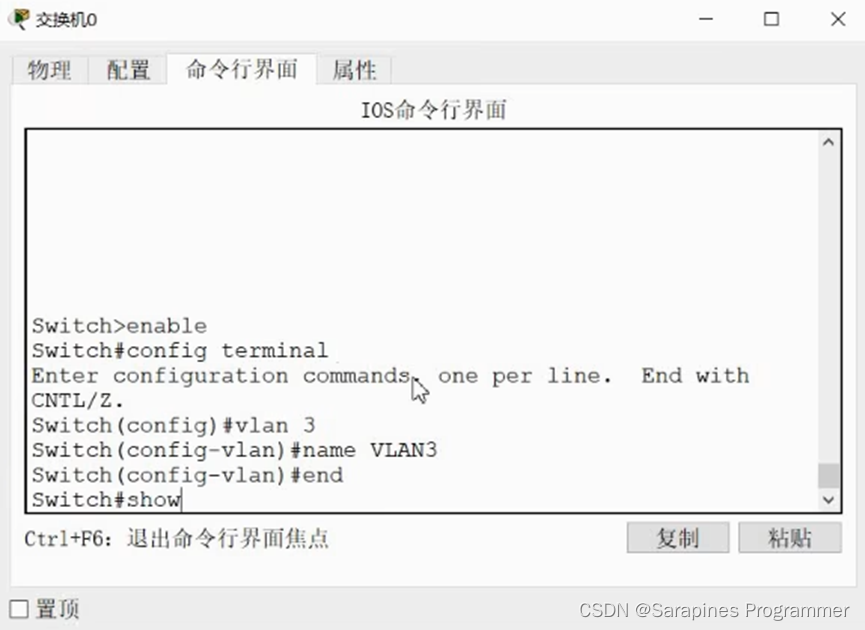
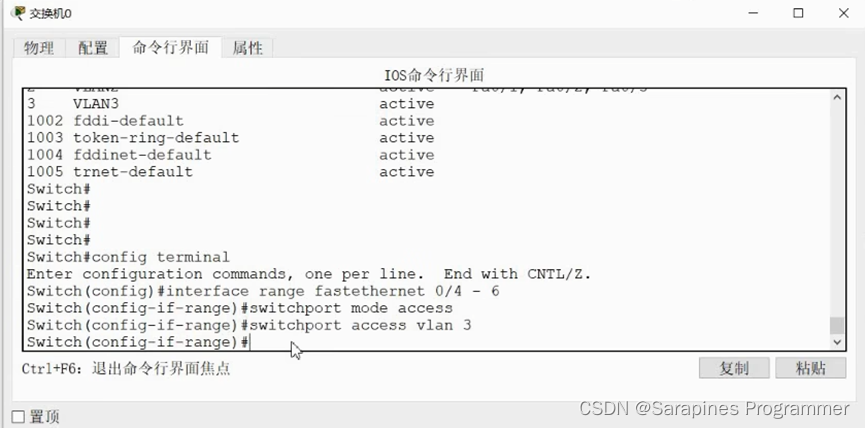
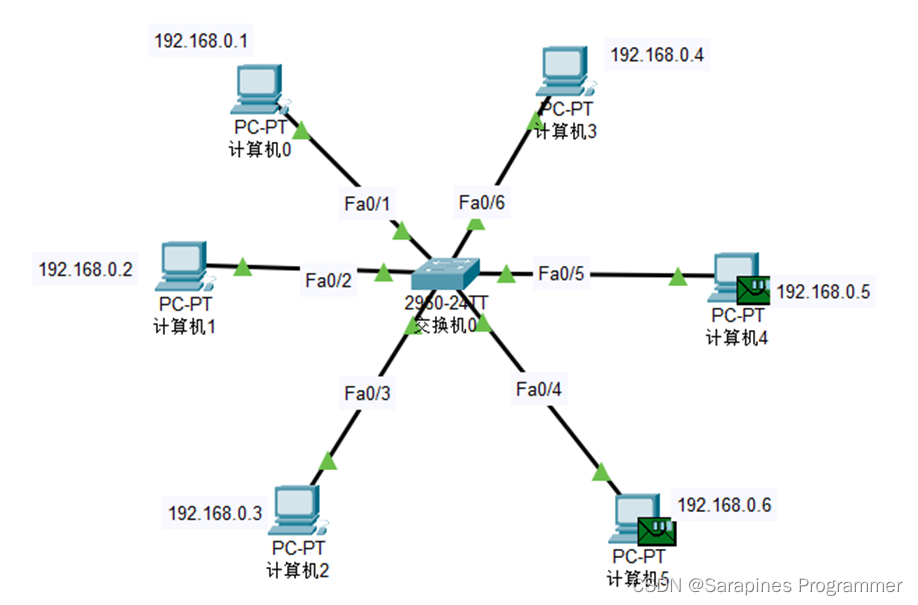
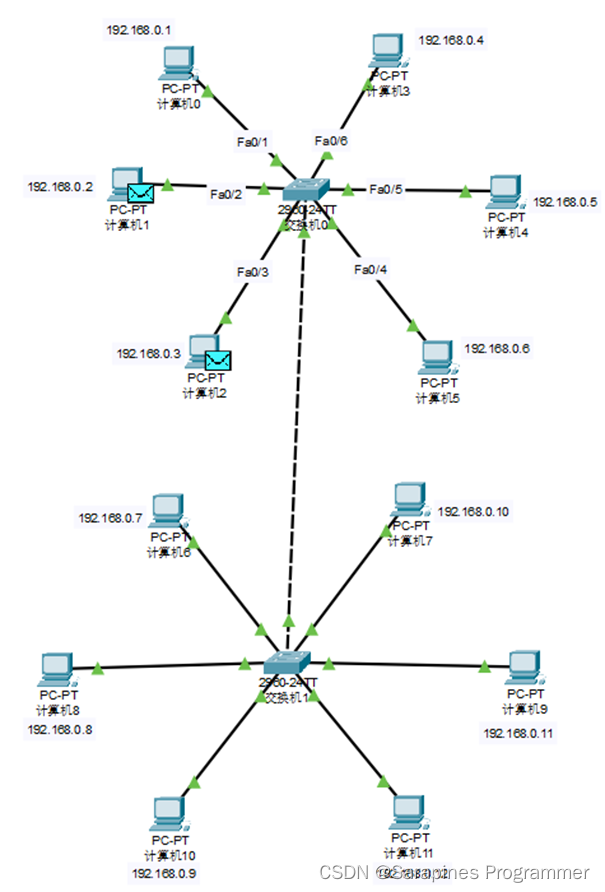
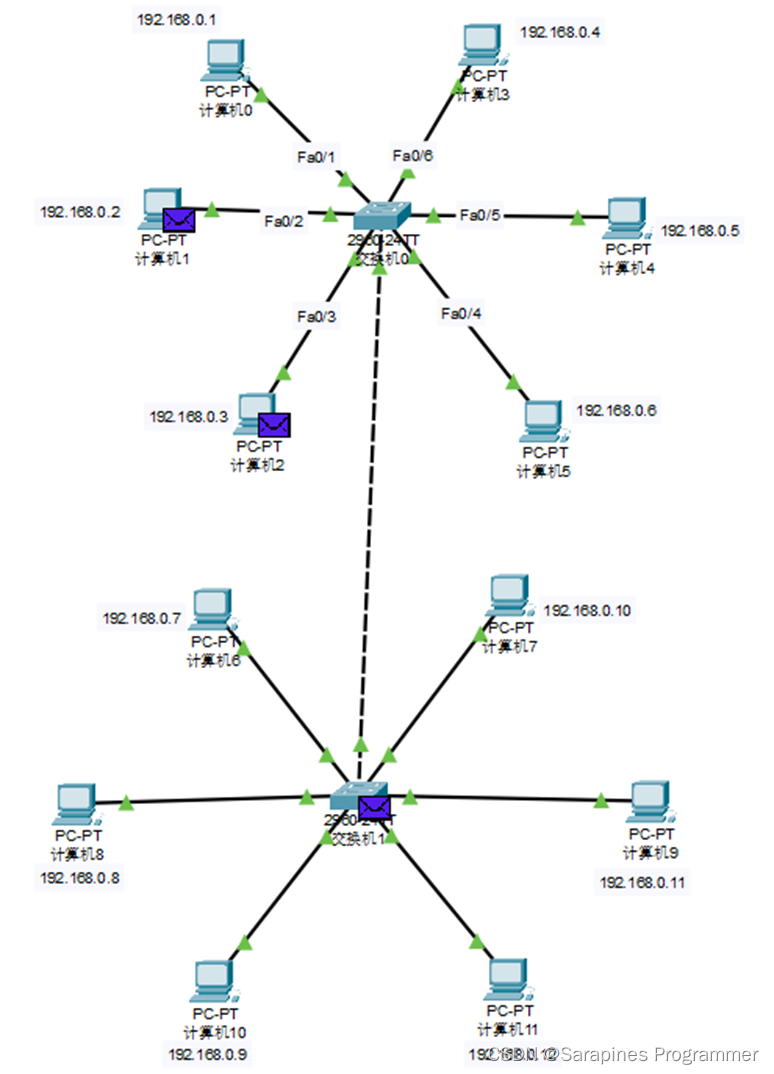

评论(0)